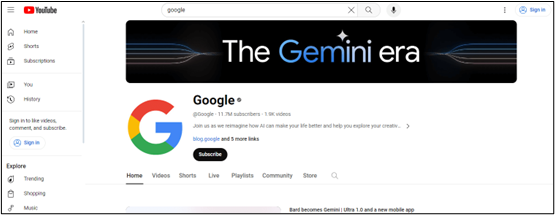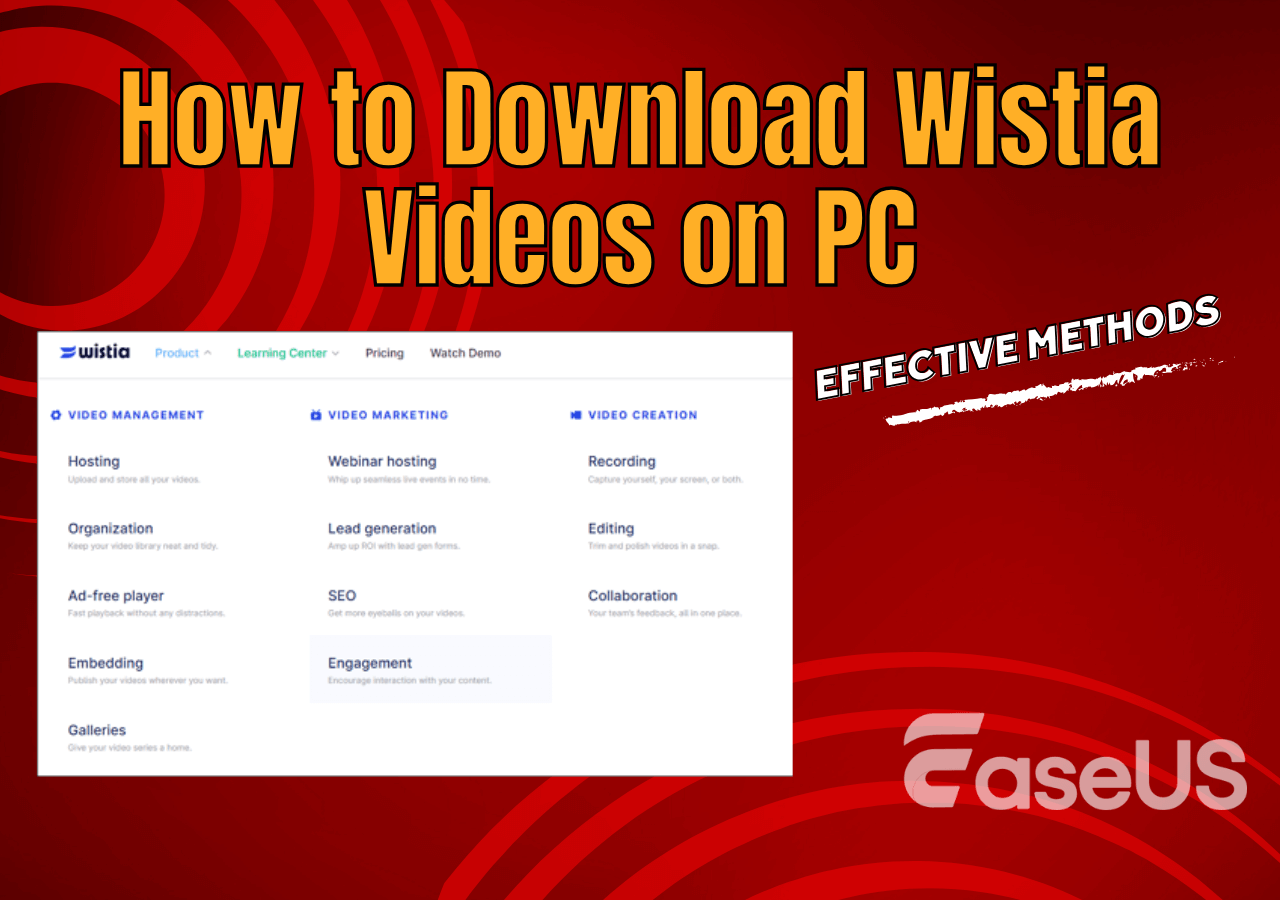-
![]()
Jacinta
"Obrigada por ler meus artigos. Espero que meus artigos possam ajudá-lo a resolver seus problemas de forma fácil e eficaz."…Leia mais -
![]()
Rita
"Espero que minha experiência com tecnologia possa ajudá-lo a resolver a maioria dos problemas do seu Windows, Mac e smartphone."…Leia mais -
![]()
Leonardo
"Obrigado por ler meus artigos, queridos leitores. Sempre me dá uma grande sensação de realização quando meus escritos realmente ajudam. Espero que gostem de sua estadia no EaseUS e tenham um bom dia."…Leia mais
Índice da Página
0 Visualizações |
0 Min Leitura
Este artigo se concentrará em como baixar VODs do Twitch de outra pessoa para assistir offline, incluindo destaques e transmissões.
Parte 1. O que é VOD no Twitch
Antes de começarmos, vamos explicar para você o que é Twitch VOD.
Twitch VOD é um arquivo de conteúdo transmitido anteriormente ao vivo no Twitch. Um VOD ajuda os streamers a desenvolver seu canal e também permite que os fãs assistam à transmissão ao vivo que podem ter perdido no Twitch.
Uploads: São vídeos enviados pelos streamers/gamers e ficarão armazenados no canal para sempre.
Transmissão anterior: se os streamers ativarem o armazenamento de VOD em seus canais, todas as suas transmissões ao vivo serão publicadas na seção após o término da transmissão. E normalmente, as transmissões anteriores serão armazenadas por 14 dias. Para usuários Twitch Partners, Prime e Twitch Turbo, o tempo de armazenamento é de 60 dias.
Destaque: um destaque é um segmento de conteúdo que um streamer cria a partir de seu próprio stream anterior. Um destaque ficará no canal por tempo indeterminado. Você pode transformar uma transmissão anterior em um destaque para salvá-la para sempre em seu canal.
Parte 2. Como fazer download de transmissões e destaques anteriores
EaseUS Video Downloaders pode funcionar como um downloader de vídeo do Twitch que captura vários tipos de vídeos no Twitch. Ele pode baixar clipes, streams, transmissões anteriores e destaques do Twitch de outra pessoa e seus (se você for o criador do canal, a plataforma permite que você baixe seu próprio conteúdo).
Além de baixar transmissões e destaques anteriores do Twitch, o EaseUS Video Downloader também baixa vídeos e áudio de outros sites. Ele suporta a captura de vídeos de mais de 1.000 sites, cobrindo quase todos os sites de vídeo e áudio que você conhece. EaseUS Video Downloader também oferece suporte total ao YouTube, pois permite baixar vídeos, listas de reprodução e canais do YouTube. Além do mais, converte vídeos do YouTube para MP4 e MP3, atendendo às suas diversas demandas de download de conteúdo.
Abaixo está um resumo de seus principais recursos.
- Salve vídeos de mais de 1.000 sites via URL
- Baixe músicas de sites de compartilhamento de música
- Converta YouTube para MP3 no Windows e Mac
- Baixe arquivos de vídeo e áudio em massa
- Converta vídeo para MP3
Passo 1. Clique para abrir o EaseUS Video Downloader em seu PC ou Mac. Vá para Twitch para encontrar o destaque/transmissão/upload/clip/coleção anterior que deseja baixar. Copie e cole o link na barra de pesquisa e clique em “Pesquisar”.

Passo 2. O destaque do Twitch ou transmissão anterior será aberto e reproduzido dentro do software. Clique no botão de download abaixo para salvá-lo.

Passo 3. Após o término do processo de download, você pode conferir o destaque ou transmissão do Twitch na aba “Concluído”. Clique no ícone de pesquisa para localizá-lo em seu PC ou Mac.

Isenção de responsabilidade : as informações fornecidas neste guia são apenas para uso pessoal justo. A EaseUS nunca defende qualquer ação por violação de direitos autorais.
Parte 3. Como baixar seu próprio Twitch VOD
Se você deseja baixar seu próprio Twitch VOD e enviá-lo para sites de mídia social. Você pode fazer isso sem qualquer aplicativo de terceiros. Encontre o método específico abaixo para salvar seus próprios destaques e streams.
Passo 1. Faça login na sua conta Twitch no PC. Vá para o canto superior direito para exibir o menu suspenso.
Passo 2. Vá em “Produtor de Vídeo” para encontrar todos os vídeos que você já tem na Twitch. Selecione o tipo de vídeo do Twitch que deseja baixar. Ele pode alterar destaques, transmissões anteriores e vídeos expirados.
Passo 3. Clique no ícone de três pontos no lado direito e encontre a opção de download. Clique para baixar o destaque do Twitch ou transmitir para o seu PC.
Nota: Se o vídeo a ser baixado for de tamanho grande, demorará muito para baixá-lo. Você pode clicar no “Marcador” para obter um determinado clipe que deseja baixar e salvá-lo no produtor de voz. Baixar o clipe economizará muito tempo.
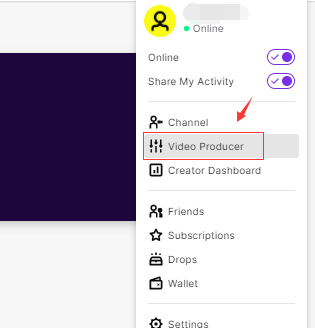
A palavra final
Convertemos quem pode baixar os VODs do Twitch de outra pessoa e seus próprios vídeos do Twitch. Esperamos que você aprenda como manter o conteúdo que você valoriza do Twitch em seus dispositivos locais.